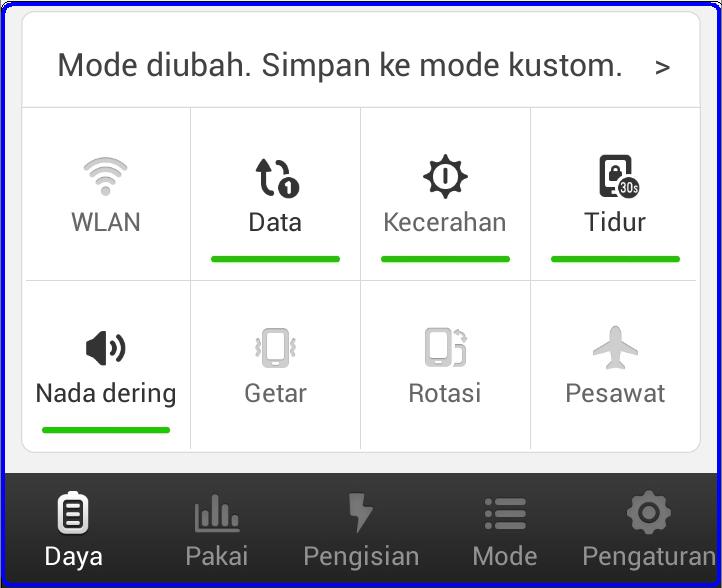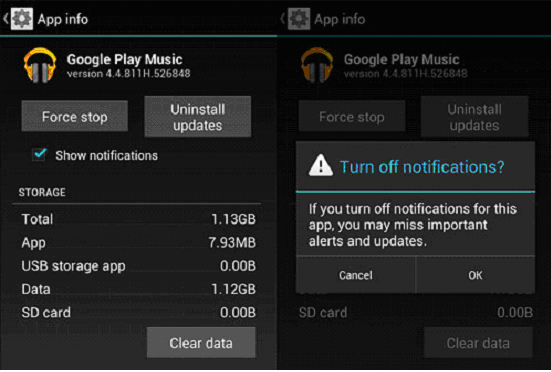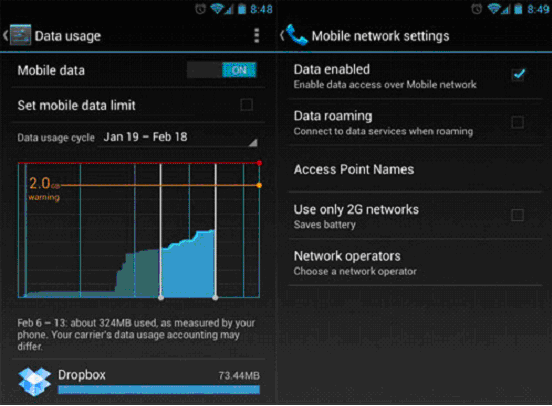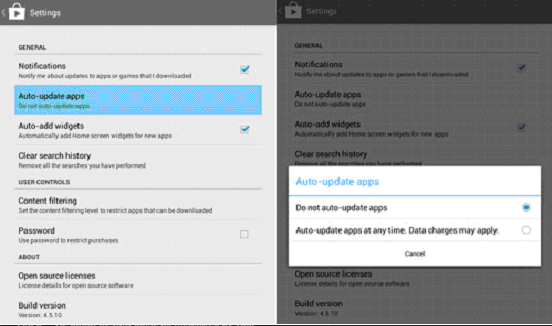Kadang kita merasa baterai ponsel kita segera habis. Lebih repot lagi jika kita sedang bepergian dan tidak bawa cadangan baterai. Lebihbaik jika kita berhemat baterai saat bepergian. Berikut empat langkah sederhana menghemat baterai ponsel Android.
1. Nonaktifkan fitur “Getar” (“Vibrate”)
Jangan aktifkan mode getar karena diperlukan daya yang lebih banyak untuk menggetarkan komponen daripada menggetarkan membran speaker ponsel Anda. Cara menonaktifkan adalah ketuk Power Manajer (Manajer Daya), maka akan terbuka layar berikut. Ketuk “getar” (“vibrate“) sehingga tidak menyala. Setelah itu tutup layar tersebut.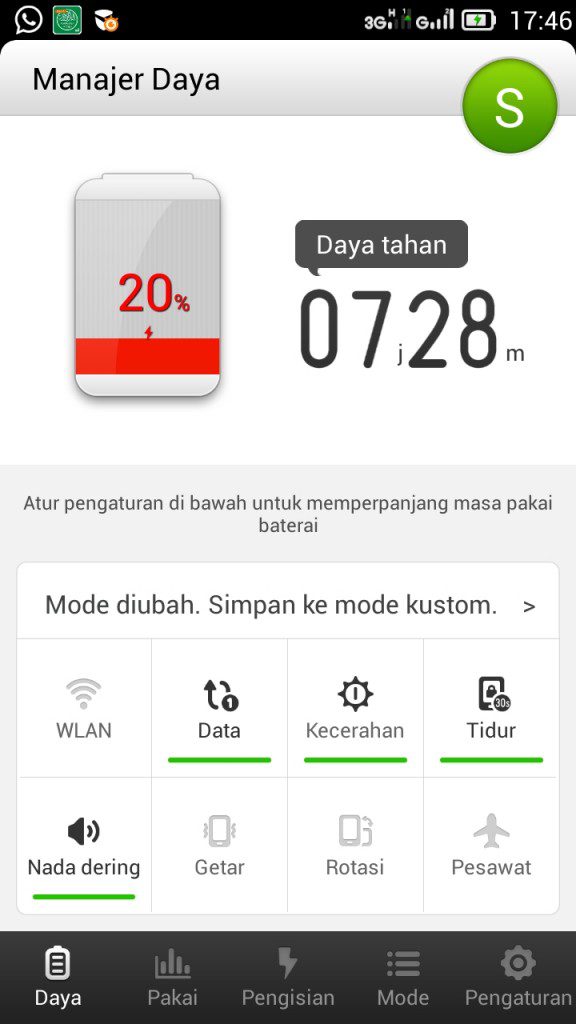
2. Nonaktifkan notifikasi aplikasi (App Notifications)
Notifikasi aplikasi selain kadang menjenkelkan juga menghabiskan baterai tanpa banyak guna. Untuk menghemat daya nonaktifkan. Langkahnya sebagai berikut.
- Saat muncul notifikasi bilah notifikasi, tekan yang lama notifikasi tersebut sehingga muncul kotak pesan.
- Ketuk App Info. Tampilan berikut ini akan muncul.
- Hilangkan centang di Show Notifications
- Setelah muncul tampilan yang sebelah kanan, tekan OK.
3. Nonaktifkan Mobile Data
Jujur saja, tidak setiap saat kta memerlukan data. Update facebook yang tidak penting, pesan Whatsapp yang kurang mendesak bias menunggu. Maka, matikan sambungan data Anda jika tidak perlu karena sambungan data itu juga mempercepat habisnya baterai. Begini caranya:
- Buka Settings > Data Usage.
- Buka Mobile data, dan ketuk untuk mematikan sambungan data (ubah dari ON ke OFF.
4. Nonaktifkan App Updates otomatis
Selain mengabiskan data, update otomatis nyelonong begitu saja memperbarui aplikasi yang kurang penting. Lebih baik update manual saja aplikasi yang memang perlu agar hemat data dan baterai. Untu itu, noonaktifkan update otomatis:
- Buka Play Store, kemudian Settings.
- Ketuk Auto-update apps.
- Pilih Do not auto-update apps.
Untuk meng- update aplikasi Anda secara manual, buka Play Store, dan di halaman utama sapu dari arah kiri, lalu ketuk My apps. Jika Anda ingin meng-update satu-per satu, ketuk pada aplikasi yang ingin di-update. Jika ingin meng- update semuanya secara bersamaan, ketuk Update All. Ini tidak disarankan karena akan memakai banyak daya bateria dan data.